使用 Google Cloud Console 来创建图片分类数据集。创建数据集后,使用指向公共 Cloud Storage 存储桶中的图片的 CSV 将这些图片导入数据集。
本教程包含多个页面:
创建图片分类数据集并导入图片。
每个页面均假定您已经按照本教程中之前页面的说明操作。
图片数据输入文件
您在本教程中使用的图片文件来自此 Tensorflow 博文中使用的花卉数据集。这些输入图片存储在公共 Cloud Storage 存储桶中。此可公开访问的存储桶还包含用于数据导入的 CSV 文件。 此文件有两列:第一列列出 Cloud Storage 中的图片 URI,第二列包含图片的标签。以下是一些示例行:
gs://cloud-samples-data/ai-platform/flowers/flowers.csv:
gs://cloud-samples-data/ai-platform/flowers/daisy/10559679065_50d2b16f6d.jpg,daisy
gs://cloud-samples-data/ai-platform/flowers/dandelion/10828951106_c3cd47983f.jpg,dandelion
gs://cloud-samples-data/ai-platform/flowers/roses/14312910041_b747240d56_n.jpg,roses
gs://cloud-samples-data/ai-platform/flowers/sunflowers/127192624_afa3d9cb84.jpg,sunflowers
gs://cloud-samples-data/ai-platform/flowers/tulips/13979098645_50b9eebc02_n.jpg,tulips
创建图片分类数据集并导入数据
访问 Google Cloud 控制台,开始创建数据集并训练图片分类模型。
收到提示时,请务必选择用于您的 Cloud Storage 存储分区的项目。
在“Vertex AI 使用入门”页面中,点击创建数据集。
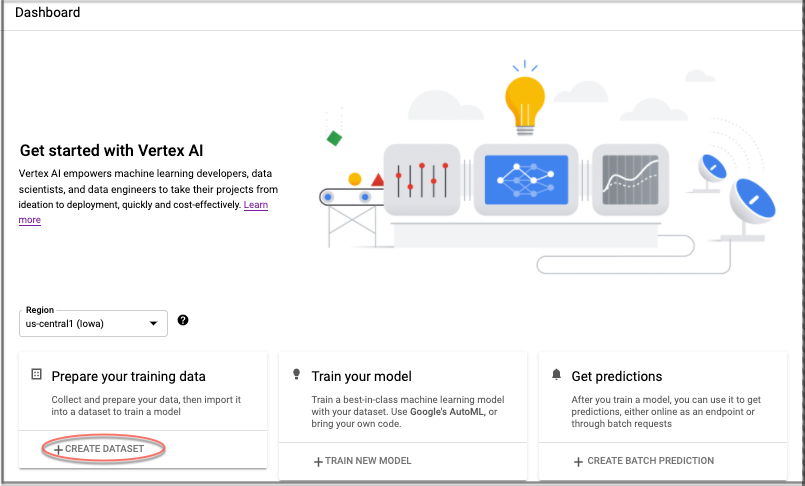
为此数据集指定名称(可选)。
在“选择数据类型和目标”部分的“图片”标签页中,选择图片分类(单标签)单选选项。在“区域”下拉菜单中,选择美国中部。
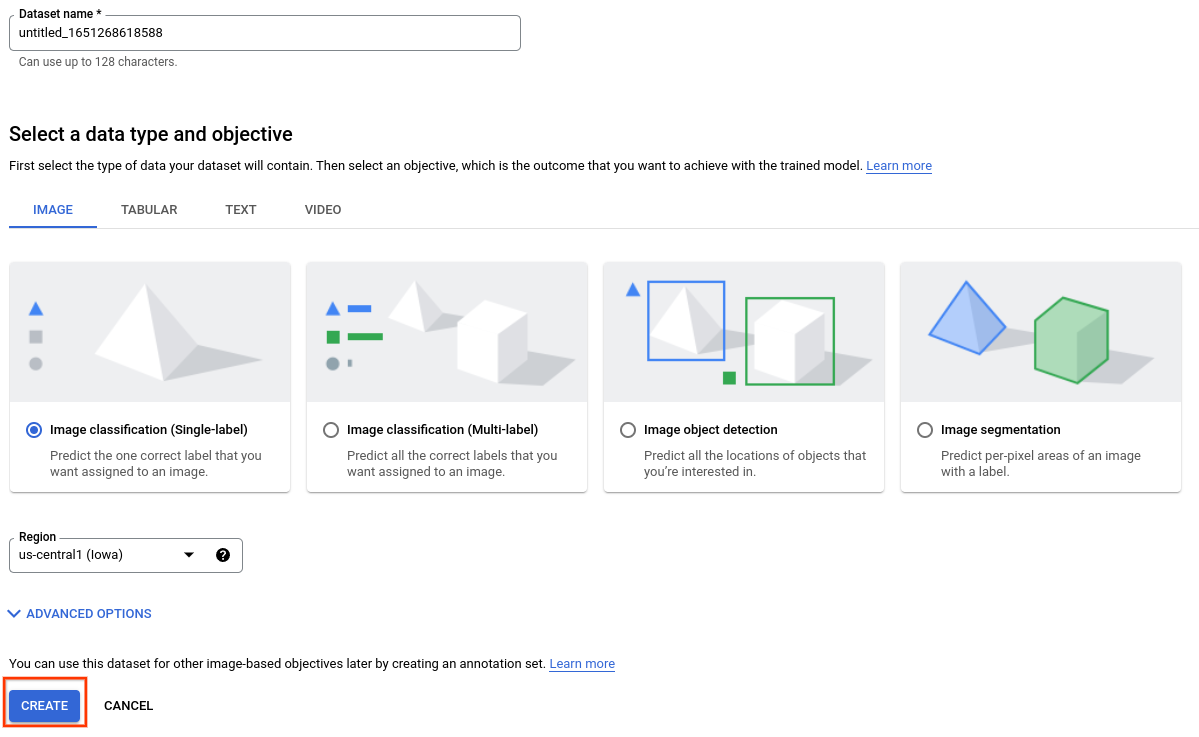
选择创建以创建空数据集。选择“创建”后,您将进入数据导入窗口。
选择 从 Cloud Storage 中选择导入文件,然后指定包含图片位置和标签数据的 CSV 文件的 Cloud Storage URI。在本快速入门中,该 CSV 文件位于
gs://cloud-samples-data/ai-platform/flowers/flowers.csv。将以下内容复制并粘贴到“导入文件路径”字段中:cloud-samples-data/ai-platform/flowers/flowers.csv
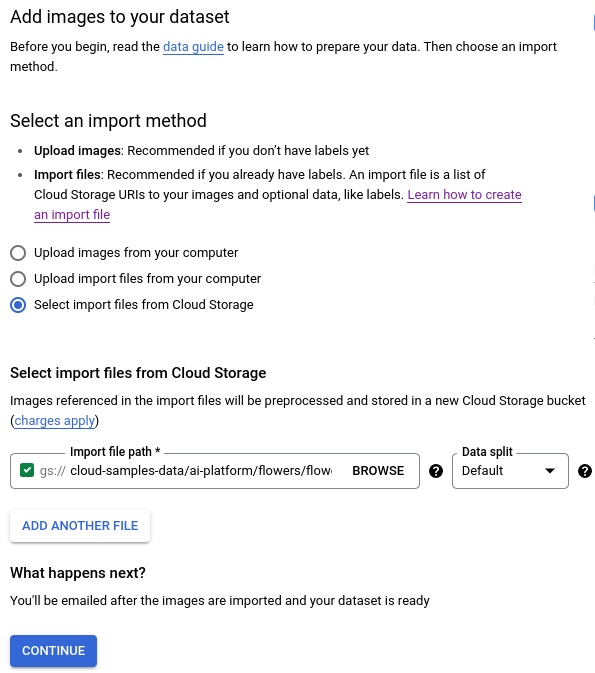
点击继续以开始导入图片。导入过程需要几分钟时间。完成后,您将进入下一页,该页面显示了为数据集识别出的所有图片(包括已标记图片和未标记的图片)。
后续步骤
按照本教程的下一页启动 AutoML 模型训练。
